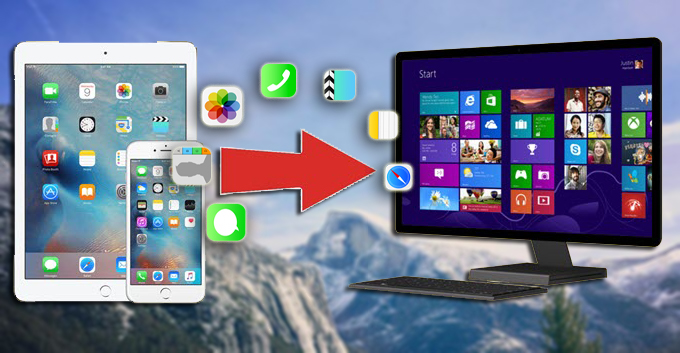
Es ist sehr einfach Musik mithilfe von iTunes auf das iPhone zu laden. Aber leider jedoch schwieriger, wenn Sie Musik vom iPhone auf PC kopieren möchten. Denn die Übertragung von Musik, Fotos und anderen Dateien von Ihrem iPhone auf Ihren PC wird von iTunes nicht unterstützt.
Mit den beiden hier vorgestellten Methoden ist es jedoch trotzdem sehr einfach, Fotos und Musik von Ihrem iPhone auf Ihren PC kopieren zu können.
Mit Apowersoft Smartphone Manager iPhone Musik auf PC kopieren
Für die Übertragung der Dateien vom iPhone auf den PC gibt es viele verschiedene Softwares. Der Apowersoft Smartphone Manager ist jedoch besonders praktisch, da er von fast allen Android und iOS Geräten unterstützt wird, ganz egal ob Ihr Gerät gesperrt ist oder Root-Zugang hat oder nicht. Somit können Sie kinderleicht Musik vom iPhone auf den PC kopieren. Folgen Sie den unten genannten Schritten, um zum Beispiel Musik auf den PC zu kopieren:
- Laden Sie diese Software herunter und installieren Sie sie auf Ihrem PC.
- Verbinden Sie Ihr iPhone per USB-Kabel mit dem PC und klicken Sie auf „Vertrauen“, wenn Sie dazu aufgefordert werden.
- Im Hauptmenü klicken Sie nun auf das „Musik“ Icon. Wählen Sie anschließend die Musik, die Sie übertragen möchten und klicken Sie auf den „Exportieren“ Button, um die iPhone Musik auf den Computer zu übertragen.
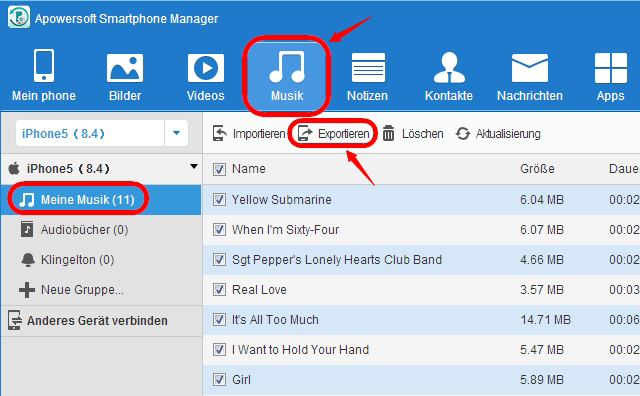
- Klicken Sie schließlich auf „Trennen“, um Ihr iPhone vom Computer zu trennen.
Außerdem ermöglicht es Ihnen der Apowersoft Smartphone Manager, iPhone Musik, Videos, eBooks, Wiedergabelisten, TV-Shows und andere Dateien direkt auf Ihren PC zu verschieben. Der Übertragungsprozess zwischen dem iPhone und dem PC ist dabei sehr einfach gehalten. Sie müssen das Programm lediglich ausführen, Ihr iPhone an den PC anschließen und dann die Dateien auf den PC per Klick übertragen.
Mit dem iPhoneBrowser Musik vom iPhone in die iTunes-Bibliothek kopieren
Sie können auch durch den iPhoneBrowser Musik und Fotos vom iPhone den PC übertragen. Dies ist allerdings nicht ganz so einfach.
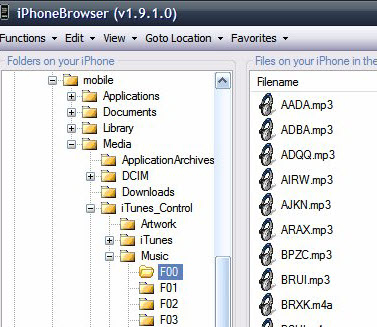
Im Verzeichnis Ihres Computers, gehen Sie zu „private/var/mobile/Media/iTunes_Control/Music“. Dort werden Sie eine Menge Dateien finden, die „F00“, „F01“, „F02“ usw. heißen.
Ihre ganze Musik und all Ihre Filme befinden sich in diesen Ordnern. Wenn Sie beispielsweise „F00“ öffnen, werden Sie ein paar MP3-Dateien mit sinnlosen Namen vorfinden (Siehe oben).
Öffnen Sie jetzt den Ordner „Musik“ auf Ihren Computer. Je nach Größe der Musikdateien kann dieser Vorgang einige Zeit in Anspruch nehmen. Bei +20GB kann dies gut einige Stunden dauern.
Solange Sie Ihre Musik auf dem PC gespeichert haben, wird iTunes automatisch die Informationen wie Titel, Künstler, Album, Cover usw. erkennen, wenn Sie iTunes öffnen und den Ordner darin ablegen.
Fazit – Vergleich der zwei Methoden:
Die zweite Methode kann die Anzahl von Wiedergabelisten nicht beibehalten, und das Tool ist nicht sonderlich benutzerfreundlich. Apowersoft Smartphone Manager kann Informationen über den Titel, die Künstler, die Größe, die Dauer, das Album usw. vom iPhone kopieren.
Nicht zuletzt deswegen empfehlen wir Ihnen die erste Anwendung, wenn Sie iPhone Daten auf den PC kopieren möchten.

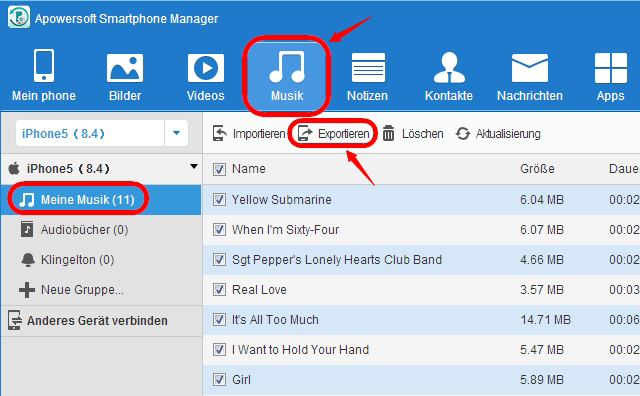

Einen Kommentar schreiben